reklama
 Od té doby Upgradoval jsem na iPad Mini První pohled na iPad Mini a to, co nabízíIPad Mini dorazil a Dave měl v květnu pravdu o tom, proč by Apple měl uvolnit menší iPad 3 a větší iPod touch zařízení. Jak naznačil Dave, mini adresy ... Přečtěte si více , Rychle jsem si uvědomil, že nikdy nepoužívám svůj původní 16GB iPad 1 stejným způsobem, jaký jsem použil za poslední dva roky. Ale místo toho, abych ho prodal, rozhodl jsem se, že se z něj stane specializované rodinné mediální album, které může být poprvé nahrané se všemi mými oblíbenými rodinnými fotografiemi, videi a dokonce i několika oblíbenými seznamy skladeb pro hudbu na pozadí účely.
Od té doby Upgradoval jsem na iPad Mini První pohled na iPad Mini a to, co nabízíIPad Mini dorazil a Dave měl v květnu pravdu o tom, proč by Apple měl uvolnit menší iPad 3 a větší iPod touch zařízení. Jak naznačil Dave, mini adresy ... Přečtěte si více , Rychle jsem si uvědomil, že nikdy nepoužívám svůj původní 16GB iPad 1 stejným způsobem, jaký jsem použil za poslední dva roky. Ale místo toho, abych ho prodal, rozhodl jsem se, že se z něj stane specializované rodinné mediální album, které může být poprvé nahrané se všemi mými oblíbenými rodinnými fotografiemi, videi a dokonce i několika oblíbenými seznamy skladeb pro hudbu na pozadí účely.
I když mi iPad 1 mohl vyzvednout 150 až 200 $ (možná!), Domníval jsem se, že z toho získám více najetých kilometrů archivováním a zobrazováním cenných rodinných fotografií. Takové zařízení by mohlo být také použito jako specializované obchodní portfolio, které může být pravidelně předkládáno klientům.
V tomto článku vysvětlím, jak odstranit váš iPad zbytečného obsahu, a znovu jej vytvořit jako vyhrazené mediální zařízení. S Apple TV funguje i iPad 1, který bohužel nepodporuje iOS 6. To znamená, že zařízení by mohlo sedět v blízkosti televize a být kdykoli použito pro účely prezentace.
Zálohování do počítače
První věcí, kterou byste mohli chtít udělat, je zálohování aktuálního obsahu vašeho starého iPadu. Pokud již nějakou dobu používáte bezdrátovou synchronizaci, měli byste vytvořit kabelové spojení mezi iPadem a iTunes, pravým tlačítkem myši na starý iPad ve zdrojovém podokně a poté vybrat „Záloha“.

Tato záloha vám umožní obnovit obsah starého iPadu, pokud jej budete potřebovat. Můžete také obnovit obsah z upgradovaného iPadu.
Po úspěšné záloze vymažte všechny aplikace, které nebudete pravidelně používat. Můžete to udělat přes iTunes nebo přímo na iPadu. Otevírací Nastavení> Obecné> Úložiště a individuální výběr aplikací je pravděpodobně nejjednodušší způsob, jak odstranit aplikace, pokud jste jich shromáždili.
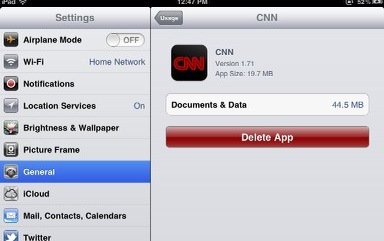
Ve svém rodinném rodinném albu jsem se především rozhodl ponechat aplikace související s fotografováním a videem, několik aplikací pro časopisy a hry a aplikaci Dropbox pro přístup k mým cloudovým dokumentům. Také jsem si ponechal aplikace Netflix a Amazon Instant Video pro sledování filmu. Mým cílem bylo samozřejmě uvolnit co nejvíce prostoru pro fotografie a videa.

Přidání dalších médií
Nyní klikněte na sekci Foto v iTunes a vyberte alba iPhoto, Události a Tváře, s nimiž budete chtít zařízení naplnit. Doporučuji také vybrat několik inteligentních složek, které budou bezdrátově aktualizovány ve vašem zařízení, když přidáváte (nebo odstraňujete) fotografie do své knihovny iPhoto v počítači Mac.
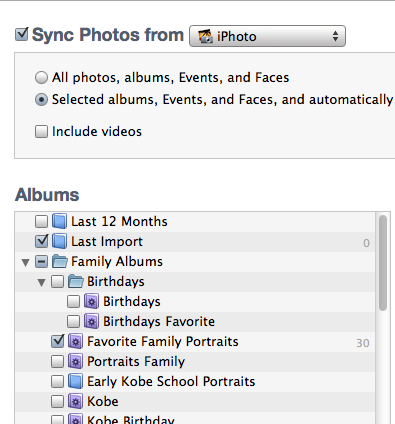
Proveďte podobný výběr pro rodinné filmy a televizní pořady, které chcete archivovat. Výběr provedete na základě vašich potřeb a účelů.
Další změny
Protože nemusíte používat svůj starý iPad pro každodenní účely, můžete také zvážit vypnutí aplikací a služeb, které nebudete používat. Například v Nastavení> iCloud, Zakázal jsem poštu, kalendáře, poznámky a připomenutí.
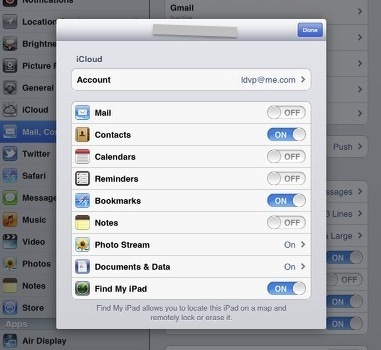
Protože budu používat svůj starý iPad jako mediální album, přesunul jsem všechny aplikace z domovské stránky, aby byla pro účely prezentace viditelná jedna rodinná fotografie.
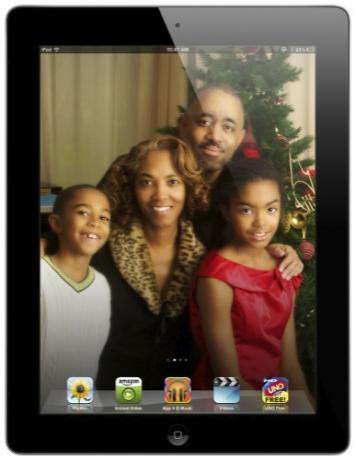
Do doku jsem vložil několik aplikací, včetně fotek, videí a okamžitého videa, které lze čas od času použít. Cílem je učinit iPad nepřehledným, jak je to možné, a použít jej jako tradiční papírové fotoalbum, díky kterému lze obsah snadno otevřít a zobrazit.
Nastavení rámečku obrázku
Když je váš starý iPad vyčištěný, lze jej nyní také použít jako rámeček obrázku Bonafide, který se předvede rodině a přátelům. Pokud je iPad v režimu zámku, můžete spustit Picture Frame (animovanou prezentaci). Ikonu Picture Frame umístíte na kartu v pravém dolním rohu iPadu a fotografie vybrané pro tuto funkci se budou zobrazovat nepřetržitě, dokud iPad neodemknete.
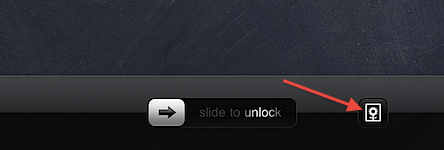
Chcete-li nastavit rámeček obrázku, přejděte do Nastavení> Rámeček obrázku a vyberte fotografie, které chcete zobrazit v prezentaci. Zde také vytvoříte nastavení pro typ přechodu fotografií a počet sekund, kdy se zobrazí každá fotografie nebo sada fotografií (styl Origami).
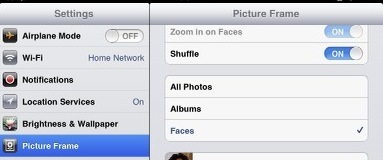
Podobná nastavení prezentace můžete provést pro jednotlivá alba v aplikaci Fotografie iPadu.
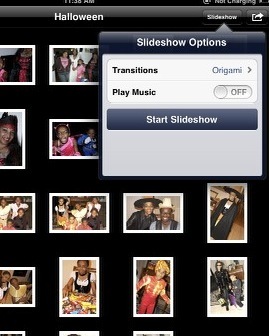
Apple již nepodporuje původní iPad, s výjimkou jednotlivých aktualizací aplikace, ale zařízení se zdá být dostatečně pevné pro účely spotřeby médií. Jinými slovy, není důvod recyklovat iPad kdykoli, ale spíše jej použít jako jiné místo k archivaci a zobrazení vašich cenných vzpomínek.
Další články týkající se fotografií iPadu najdete v těchto dokumentech:
- 6 věcí, které potřebujete vědět o aplikaci Fotografie v systému iOS 5 Věděli jste, že to dokáže aplikace pro základní fotografii iPhone?Fotky jsou kromě toho, že jsou domovem pro všechny fotografie a videa vašeho zařízení, plná překvapení. Přečtěte si více
- Vytvářejte multimediální prezentace rychle pomocí paluby Haiku a letecké show [iOS 5] Vytvářejte multimediální prezentace rychle pomocí paluby Haiku a letecké show [iOS 5]Dvě nové aplikace v obchodě iTunes App Store, Haiku Deck a Air Show mají za cíl přimět uživatele, aby si s prezentacemi prohlíželi a běhali za mnohem kratší dobu a bezproblémově, než obvykle. A... Přečtěte si více
Pokud jste upgradovali na jiný, dejte nám vědět, co jste udělali se starým iPadem. Očekáváte, že tyto typy zařízení budou v příštích letech fungovat dobře?
Bakari je spisovatel a fotograf na volné noze. Je to dlouholetý uživatel Macu, fanoušek jazzové hudby a rodinný muž.
